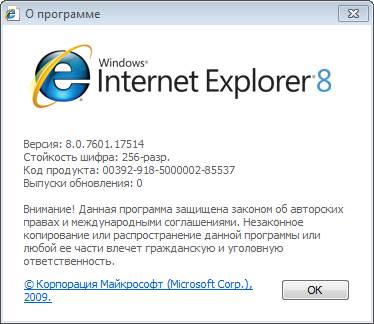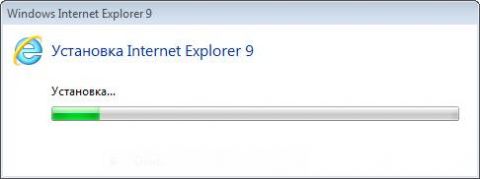Требования к программному обеспечению компьютераIE9 можно установить лишь на компьютеры под управлением ОС Windows Vista или Windows 7. При этом поддерживаются 32- и 64-разрядная архитектура данных операционных систем. По сути, это и есть все требования, которым должен соответствовать ваш компьютер. Чтобы убедиться, что вы действительно используете восьмую версию веб-браузера IE, выполните следующие шаги:
Рисунок 1 – Справочное окно "О программе" Если в открывшемся окне вы можете прочесть, что у вас установлена восьмая версия Internet Explorer – тогда всё хорошо, можно переходить непосредственно к процессу обновления. Загрузка и установка Internet Explorer 9Загрузить Internet Explorer 9 можно с официального микро-сайта нового веб-браузера от Microsoft. Для большего удобства я собрал ссылки на загрузку русскоязычной версии IE9 для всех поддерживаемых сейчас клиентских операционных систем: Внимание! На данном этапе вам нужно выбрать установленную у вас версию операционной системы, включая её архитектуру (32- или 64-разрядную). По умолчанию, на 64-разрядные ОС автоматически будут установлены обе версии IE9. Впоследствии вы сможете использовать версию любой разрядности, однако 64-разрядные IE9 нельзя сделать браузером по умолчанию. Спустя несколько секунд после загрузки и запуска веб-установщика начинается процесс загрузки и установки Internet Explorer 9.
Рисунок 2 – Процесс установки Internet Explorer 9 Примечание. Если в процессе установки будет обнаружено, что на компьютере открыты какие-либо другие программы – на экране отобразится соответствующее предупреждение, где установщик предложит автоматически закрыть запущенные программы. Вы можете отказаться от этого, но в таком случае в процессе установки понадобится перезагрузить наш компьютер. В этом случае лучше заранее позаботиться о сохранении всей сделанной вами работы. После перезагрузки компьютера вы сразу можете приступать к работе в Сети. Чтобы убедиться, что у вас установлена девятая версия IE, продублируйте порядок действий, описанный ранее.
Рисунок 3 – Справочное окно "О программе" Как видим, всё прошло успешно. Теперь у вас установлен самый современный веб-браузер от компании Microsoft, и ничто не мешает вам начать исследование просторов Всемирной Паутины прямо сейчас. Добро пожаловать в "красивый Интернет"! Ссылки для скачиваниявидеофайл *.wmv 320*240px (2.156 Мб) видеофайл *.wmv 800*600px (4.457 Мб) видеофайл *.m4v для IPod (5.034 Мб)
Теги:
Виктор Голуб, Internet Explorer 9, конкурс IE9.
Комментарии посетителей
Комментарии отключены. С вопросами по статьям обращайтесь в форум.
|
|